Jak pobrać Notatnik na Chromebooka
Wstęp
Wielu użytkowników Chromebooków jest zaskoczonych, gdy odkrywają, że ich urządzenie nie posiada wbudowanego edytora tekstu, jak Notatnik dostępny w Windows. Mimo tego, pobranie i używanie notatnika na Chromebooku jest stosunkowo prostym procesem. Ten przewodnik wyjaśni różne metody instalacji notatnika, takie jak za pomocą terminala Linux, Google Play Store oraz rozszerzeń Chrome. Omówi także najlepsze aplikacje notatnikowe, wskazówki dotyczące efektywnego użytkowania oraz rozwiązywania typowych problemów. Po przeczytaniu tego artykułu będziesz dobrze przygotowany, aby wybrać właściwą metodę, która odpowiada Twoim potrzebom i maksymalnie wykorzystać notatnik na swoim Chromebooku.
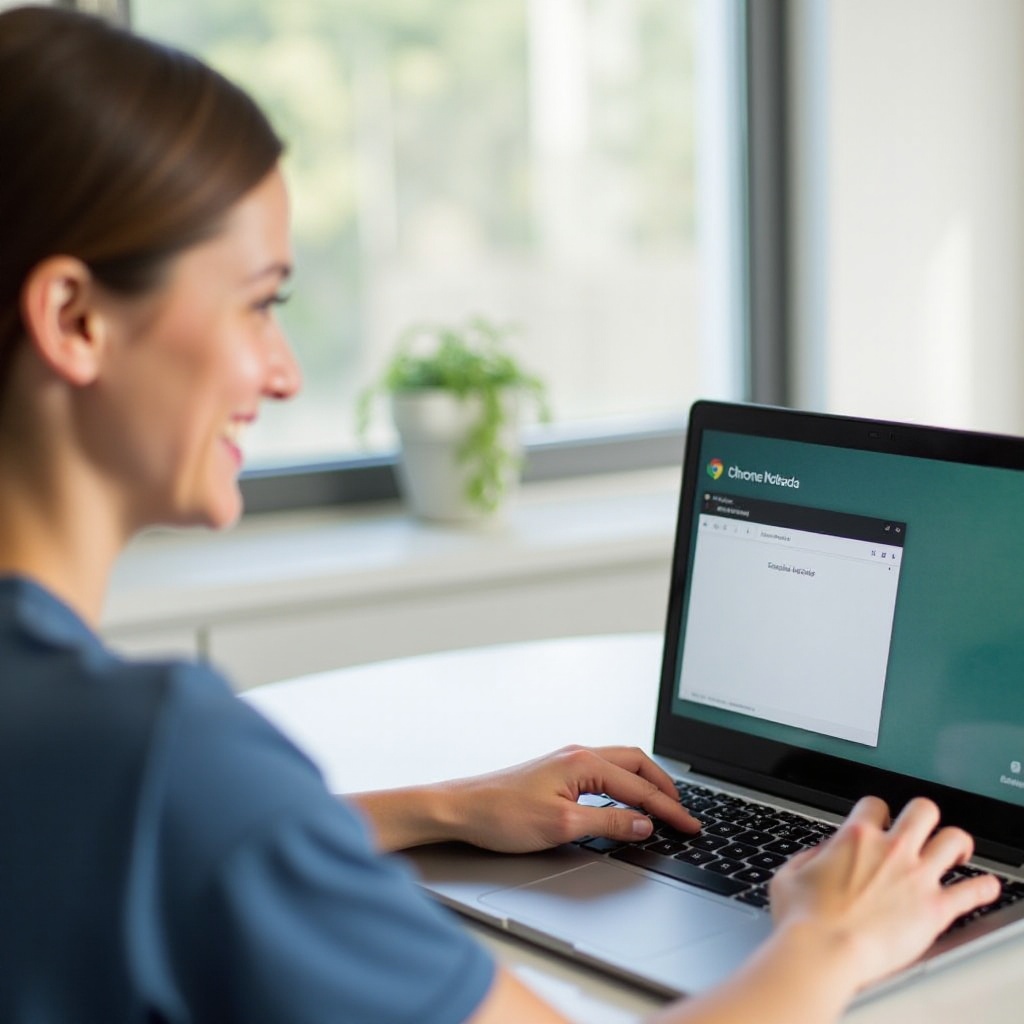
Metody pobierania Notatnika na Chromebooku
Istnieje kilka sposobów na pobranie aplikacji notatnika na Chromebooku. W zależności od Twoich preferencji i poziomu znajomości technicznej, możesz zainstalować go za pomocą terminala Linux, Google Play Store lub rozszerzeń Chrome. Najpierw omówimy bardziej techniczne podejście.
Użycie terminala Linux
Dla tych, którzy czują się komfortowo z bardziej technicznym podejściem, można użyć terminala Linux. Ta metoda wymaga włączenia środowiska deweloperskiego Linux na Twoim Chromebooku. Postępuj zgodnie z tymi krokami:
- Włącz Linux: Przejdź do ‘Ustawienia’ > ‘Deweloperzy’ i włącz środowisko deweloperskie Linux (Beta).
- Otwórz Terminal: Po włączeniu Linuxa, otwórz Terminal z uruchamialnika aplikacji.
- Zainstaluj edytor tekstu: W zależności od swoich preferencji, możesz zainstalować różne edytory tekstu. Na przykład, aby zainstalować GNU Nano, użyj polecenia:
sudo apt-get install nano
Alternatywnie, dla Vim:
sudo apt-get install vim - Uruchom i używaj: Po zainstalowaniu, wystarczy wpisać
nanolubvim, aby uruchomić odpowiedni edytor tekstu.
Użycie terminala Linux daje elastyczność wyboru wytrzymałych i znanych edytorów tekstu. Przejdźmy do bardziej przyjaznego użytkownikowi podejścia.
Użycie Google Play Store
Uzyskanie dostępu do Google Play Store to prosty i przyjazny użytkownikowi sposób na zdobycie notatnika na swoim Chromebooku. Oto jak:
- Otwórz Google Play Store: Kliknij aplikację Google Play Store w uruchamialniku aplikacji.
- Wyszukaj Notatnik: W polu wyszukiwania wpisz ‘notatnik’ i wybierz aplikację notatnika, którą preferujesz z listy dostępnych opcji.
- Zainstaluj aplikację: Kliknij ‘Zainstaluj’ i poczekaj, aż proces się zakończy.
- Otwórz aplikację: Po zainstalowaniu, znajdź aplikację w uruchamialniku i kliknij, aby ją otworzyć.
Popularne wybory to Microsoft Notepad i inne proste oraz intuicyjne edytory tekstu. Ta metoda zapewnia łatwą konfigurację z interfejsem graficznym dla tych, którzy mniej znają się na wierszach poleceń. Następnie, przyjrzymy się najłatwiejszej integracji z systemem Chrome OS.
Użycie rozszerzeń Chrome
Chrome Web Store oferuje różne rozszerzenia, które mogą służyć jako notatnik. Ta metoda jest prawdopodobnie najłatwiejsza i najlepiej zintegrowana z systemem Chrome OS. Postępuj zgodnie z tymi krokami:
- Otwórz Chrome Web Store: Przejdź do Chrome Web Store za pomocą przeglądarki.
- Wyszukaj rozszerzenia Notatnika: Wpisz ‘notatnik’ w polu wyszukiwania. Przeglądaj dostępne opcje.
- Zainstaluj rozszerzenie: Kliknij ‘Dodaj do Chrome’ obok wybranego rozszerzenia notatnika.
- Uzyskaj dostęp do Notatnika: Po dodaniu, możesz uzyskać do niego dostęp z panelu rozszerzeń w przeglądarce Chrome.
Rozszerzenia takie jak ‘Simple Notepad’ i ‘Notepad Online’ oferują doskonałą funkcjonalność bezpośrednio w przeglądarce, czyniąc je idealnymi do szybkich notatek i list.
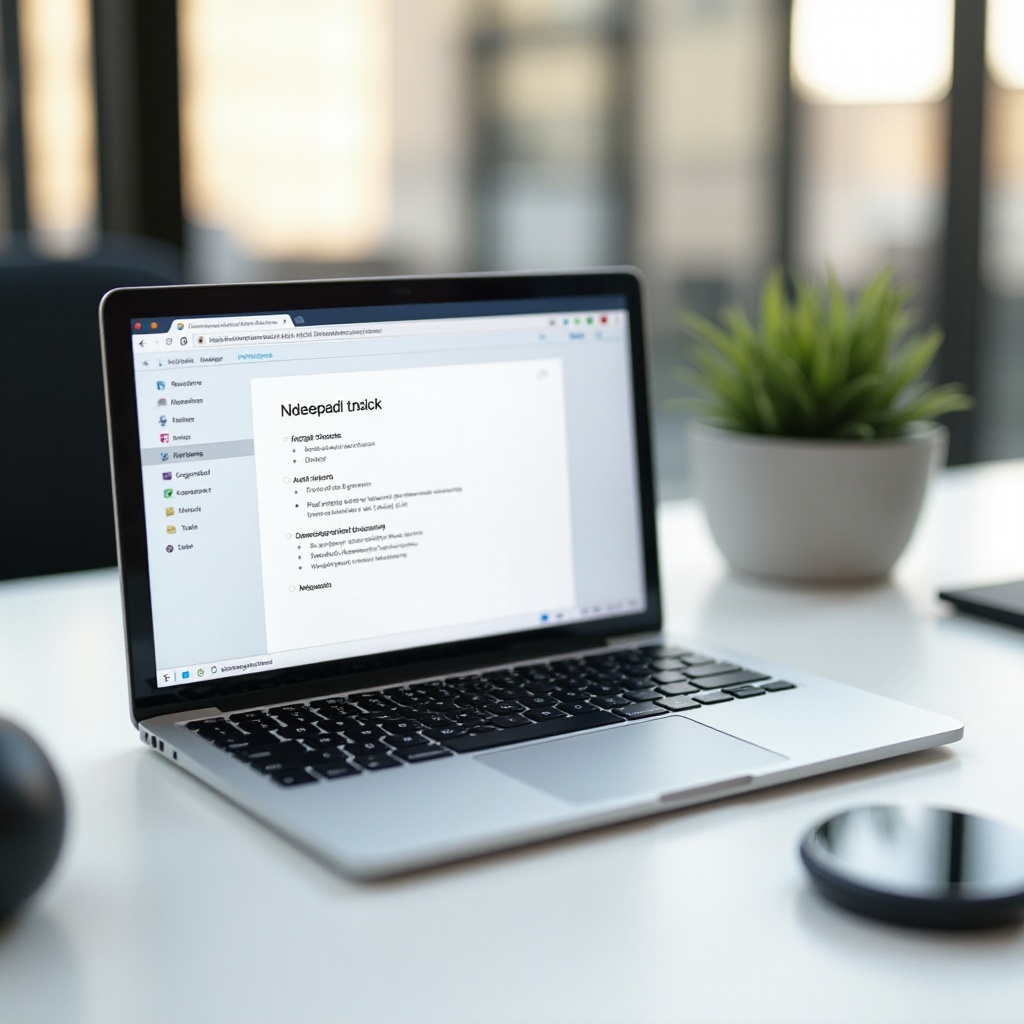
Wybór najlepszej aplikacji Notatnika
Przy wyborze aplikacji notatnika, weź pod uwagę swoje specyficzne potrzeb. Dla podstawowej edycji tekstu, prostsza aplikacja z Google Play Store lub rozszerzenie Chrome może być wystarczająca. Jeśli potrzebujesz zaawansowanych funkcji takich jak wyróżnianie składni do kodowania, edytor terminalowy Linux jak Vim lub Nano może być bardziej odpowiedni. Weź pod uwagę użyteczność, interfejs oraz dodatkowe funkcje przed podjęciem decyzji.
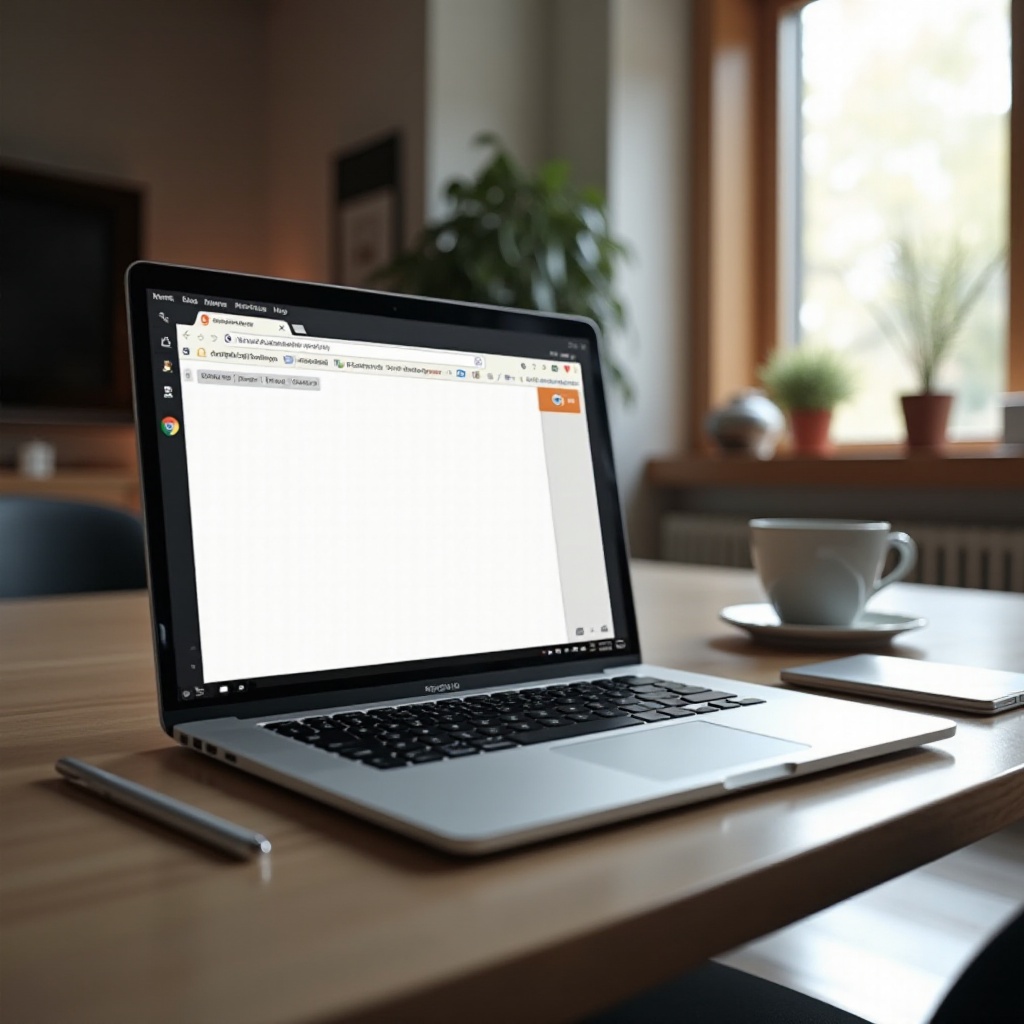
Jak efektywnie korzystać z Notatnika na Chromebooku
Efektywność korzystania z notatnika na swoim Chromebooku zależy od wybranej aplikacji. Oto kilka ogólnych wskazówek, aby zwiększyć produktywność:
- Skróty klawiaturowe: Naucz się skrótów klawiaturowych specyficznych dla swojej aplikacji notatnika. Mogą one znacznie przyspieszyć Twoją pracę.
- Organizuj swoje notatki: Używaj folderów, etykiet lub kolorowania, aby utrzymać porządek w swoich notatkach.
- Synchronizuj z usługami chmurowymi: Włącz opcje synchronizacji, aby zapisywać i uzyskiwać dostęp do swoich notatek z różnych urządzeń.
- Regularne kopie zapasowe: Regularnie twórz kopie zapasowe swoich notatek, aby zapobiec utracie danych.
- Używaj funkcji: Korzystaj z funkcji takich jak znajdź i zamień, opcje formatowania, a nawet pisanie głosowe, jeśli są dostępne.
Opanowując te wskazówki, możesz uczynić swój notatnik niezbędnym narzędziem do sporządzania szybkich notatek, pisania dokumentów, a nawet kodowania.
Rozwiązywanie typowych problemów
Nawet najlepsze aplikacje mogą napotkać problemy. Oto kilka typowych problemów i ich rozwiązania:
- Błąd aplikacji: Upewnij się, że Twoja aplikacja jest zaktualizowana do najnowszej wersji. Uruchom ponownie swojego Chromebooka i spróbuj ponownie.
- Problemy z synchronizacją: Sprawdź swoje połączenie internetowe i upewnij się, że jesteś zalogowany na właściwe konto. Czasami ponowne połączenie z usługą chmurową może pomóc.
- Problemy z instalacją: Wyczyść pamięć podręczną, uruchom ponownie Chromebooka i spróbuj ponownie zainstalować aplikację. Upewnij się, że Twój Chromebook ma wystarczającą ilość miejsca na dysku.
Jeśli problemy nadal występują, zapoznaj się z dokumentacją wsparcia lub forami związanymi z konkretną aplikacją.
Podsumowanie
Pobieranie i korzystanie z Notatnika na Chromebooku to bezproblemowy proces, jeśli wykonasz odpowiednie kroki. Niezależnie od tego, czy preferujesz używanie terminala Linux, Google Play Store, czy rozszerzeń Chrome, każda metoda oferuje unikalne korzyści. Wybierz najlepiej odpowiadającą Twoim potrzebom aplikację notatnika, korzystaj z niej efektywnie i rozwiązuj wszelkie problemy, które mogą się pojawić, aby zapewnić płynne użytkowanie. Teraz możesz cieszyć się prostotą i funkcjonalnością Notatnika bezpośrednio na swoim Chromebooku.
Najczęściej Zadawane Pytania
Jakie są wymagania systemowe do uruchomienia Notatnika na Chromebooku?
Większość aplikacji notatnikowych ma minimalne wymagania systemowe. Upewnij się, że Twój Chromebook może uruchamiać Linux Beta, uzyskiwać dostęp do Google Play Store lub obsługiwać rozszerzenia Chrome bez problemów.
Jak mogę zsynchronizować moje dokumenty Notatnika z usługami w chmurze?
Wiele aplikacji notatnikowych ma wbudowane funkcje synchronizacji. Upewnij się, że jesteś zalogowany do swojej usługi w chmurze (takiej jak Google Drive lub Dropbox) w ustawieniach aplikacji notatnikowej, aby umożliwić synchronizację.
Czy są dostępne jakieś alternatywne edytory tekstu dla Chromebooków?
Tak, alternatywy takie jak Sublime Text, Atom i Visual Studio Code można również zainstalować za pomocą terminalu Linux. Dodatkowo, istnieje wiele aplikacji dostępnych w Google Play Store i Chrome Web Store.
